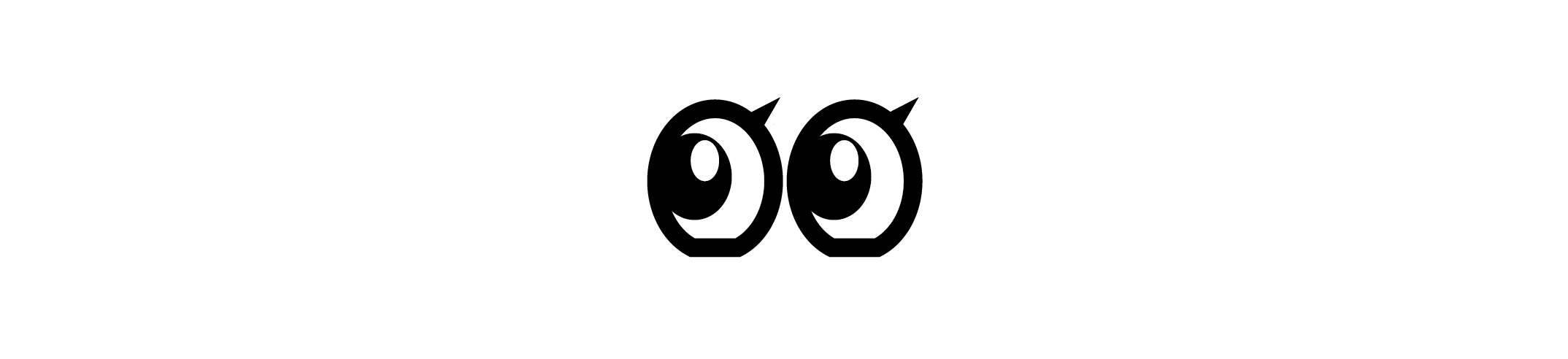名古屋大学放射線科・名古屋大学革新的生体可視化 技術開発参学協同研究講座
伊藤倫太郎 先生
はじめに
私は現在、7年目の放射線科診断専門医として病院に勤務している。読影時間が1日の大半を占め、モニターの前で多くの時間を過ごしている。仕事中に最も長く触れている道具はマウスとキーボードである。放射線科診断専門医は手根管症候群や肘部管症候群の発症が多いとされる1)。快適に仕事をこなすには適切なデバイスを選ぶ必要があると考える。私は放射線科医として働き始めてから、9台のマウス、6台のキーボードを使用した。現在、常用しているのは3台のマウス、2台のキーボードである。これらのマウスとキーボードを紹介したいと思う。また、本年はコロナ禍によりWeb会議システムを使用することが増え、複数の新たなデバイスを導入した。Web会議における注意事項とデバイスについても紹介する。
入力デバイスに関して
私のおすすめマウスとキーボード
マウスはコンピュータ含め情報端末の主要なインターフェイスの一つである。タッチパネルが普及してから最も簡単な入力インターフェイスという地位は明け渡したが、正確性・速度の問われる入力について未だ追従を許さない簡易で便利なデバイスである。適切なマウスを選ぶには機能の他に、持ち方、手のサイズ、右利き・左利きであるかどうかについて検討する必要がある。マウスの選択に困っている方はこれらの点について検討することをおすすめする。現在コロナ禍のため実際に店に行ってマウスを触るにはリスクがあるが、実際に触って、手に馴染むかどうか購入前にしっかりと評価された方が本来はよいと思う。
当院の現システムでは富士通の静脈認証用のマウスが全端末に付属する。これは非常に小型ながら静脈認証が可能なマウスで、高性能である。しかしながら、私の持ち方、手のサイズに合わず、読影には非常に使いにくいマウスであった。このマウスのみでの読影は困難であるため、病院と相談し、放射線科ではマウスとキーボードに関しては好きに読影端末に接続してよいとの許可を得た。セキュリティ上はUSB接続をフリーにするのは推奨されないので、好きなマウス・キーボードを使用したい場合には所属機関の医療情報担当とよく相談された方がよい。
① マウス:ロジクールMX MASTER 2S(図1)2)

現在私が使用しているマウスはロジクール社製のMX MASTER 2S、G700s、G600の3台である。メインとしてMX MASTER 2S、サブのマウスとしてG700s、ショートカットキーを多用する際にG600を使用している。マウスで読影を快適に行う際に最も重要な機能はセンターホイールによる高速スクロール機能であると私は思う。スウェーデンの研究者が行った研究では高速スクロール機能を有するマウスは通常のマウスより2割ほど早くスクロールできると報告された4)。高速であると同時にスクロールによる手の負担も軽減する。
高速スクロール機能を有するマウスは私の調べではロジクールとエレコム、ナカバヤシの3社から出ている。手のサイズのため、私が使用しているのはロジクール社のマウスである。メイン・サブのマウスはいずれも高速スクロールが搭載されている。100枚程度のシリーズ画像では通常のマウスのスクロールで問題になることはないが、500枚以上の大量のシリーズ画像を読影する際には自分の使用するマウスの方が快適にスクロールすることができ、手が疲れにくい。
MX MASTER 2Sには1枚1枚の画像を確実にスクロールするモードと大量の画像を連続してスクロールするモードをシームレスに使いわけることができる。センターホイールを強く弾くと自動的にモードが変更されるのである。この機能は画像を流しながら、特定の箇所で詳細な読影をする時に便利である。ボタンを使用して手動でモードを切り替えることも可能である。スクロールの機能、マウスの大きさから私にとって最も快適なマウスはMX MASTER 2Sである。サブのマウスのG700sにはシームレスにセンターホイールのモードを使い分けることはできず、ボタンでの切り替えである。センターホイールの機能ではMX MASTERに劣るのであるが、こちらのマウスには8つの自由に設定できるボタンがついている。このボタンには“キーボードのキー” を割り当てることができ、その設定をマウス内のメモリに保存することができる。メモリに保存してしまえば、何も設定していない別のパソコンでも“キー” を入力すること
ができる。画像ビューワーでは一般的にキーボードのキーにショートカットとして機能が割り当てられている。キーをマウスに設定することで、マウスのみでホイールしつつ、ウィンドウプリセットを変更するなど、様々な機能を片手でこなすことができる。付属ソフトウェアをインストールしなくとも動作可能なこの機能はMX MASTERにはなく、非常に便利な機能である。このキーの割当機能を極限まで使用することができるのが、G600というマウスである。これは親指側に12個のボタン、センターに2個のボタンがあるマウスである。こちらもマウス内にキー割当を保存することができ、片手で画像の割当、ウィンドウの変更、画像選択、ウィンドウ変更、アノテーション選択、距離計測など多数の機能を片手でこなすことができる。残念ながらこのマウスは先述の高速ホイール技術が使われていないため、日常的には使用していない。研究で画像処理を多量に行う際には便利なため使用している。このようなキー配列の割当可能な多ボタンマウスは海外では放射線科医に人気のようである5~8)。
② キーボード:REALFORCE R2S(図2)3)

当院では音声認識によるレポート作成は少数派であるため、概ねキーボードを使用してレポート記載を行っている。端末に付属するキーボードで読影を行う割合が多いのであるが、そのキーボードが合わないという人もおり、別のキーボードを使用する場合がある。当院で付属するキーボードはキーのストロークが浅く、私のように比較的キーを深く打つタイプには合わないキーボードである。
私が現在メインで使用しているのは東プレ社のREALFORCER2Sである。このキーボードは静電容量無接点方式のキーである。入力した時の柔らかな押し心地と深く押さなくても正確に認識する機能を有しており、キーボードの基本的な機能が優れている。非常に使いやすいキーボードである。1点のみ、重量という点で難点がある。安定性と剛性を保つための内部の鉄板が重く、日常的な持ち運びは少し厳しいものがある。同じ静電容量無接点方式のキーボードで持ち運びのできるキーボードとしてNiZのPlumを使用している。この会社のキーボードは静電容量無接点方式とはいうものの、押し心地は東プレ社には及ばず、静電容量無接点方式とメカニカル方式の中間に位置するような不思議な押し心地である。本体は軽く、無線や有線のいずれでも使用することができる。本体内のメモリを使用して、良
く押し間違えることのあるキーを無効化することやキー割り当てを変更することができる。読影時には意外とよく使う矢印キーがある配列を選ぶことができるという点も気に入っている。導入して1年程度で内部のバッテリーに異常が生じ、分解する必要が生じた。このため万人にはおすすめできないキーボードではあるが、持ち運びのできるキーボードとして重宝している。持ち運びのできる静電容量無接点方式のキーボードでは現在はPFUという国内の会社がHappy Hacking Keyboardという商品を出しており、有線・無線に対応している。キー配列にくせがあるが、バッテリーの問題は聞いたことがないので、矢印キーにこだわりがなければこちらの方をおすすめする。
Web会議に関して
1.Web会議の注意事項
①毎回のカメラ・マイク・スピーカーチェック
②発言する人以外はミュート
③有線のヘッドセットを使用、有線のネットワークを推奨
④発表前に録画機能で確認を
2.Web会議デバイス
①ヘッドセット:スマートフォンに付属するヘッドセット
②スピーカーフォン:eMeet Luna(図3)9)
③Webカメラ:ロジクールC920(図4)10)

次代のWebカメラには照明がつくのではないかと密かに思っている

コロナウイルスの猛威により2020年からはWebを介した会議や学会を行う機会が増えた。Web会議に現在使用しているデバイスについて紹介する。Webを介した交流の場合、自分のデバイス、相手のデバイス、ネット環境、自分の部屋の環境など複合的な要因で相手に送信される映像・音声が決定される。相手の状況はどうしようもないが、自分の方で十全を尽くすことで相手への伝わりやすさが改善する。このため事前準備は入念に行っておく必要がある。内容が素晴らしくてもノイズがひどく、聞くに耐えない状況であれば、相手は聞くのをやめてしまう。Webでの研究発表・講演は会場の場所や広さに縛られることなく、幅広い人に聞いてもらうことのできる貴重な機会であり、この機会を十分に活かすことのできるように注意事項をまとめておく。
Web会議システムを使用する前には毎回必ずカメラ・マイク・スピーカーの3点をチェックして始めることをおすすめする。各システムにはデバイスの設定を試す機能が組み込まれており、これを使用する。現実の会議にて会議室に移動するのと同様にWeb会議においても会議を開始する儀式として行うとよい。慣れてくれば30秒もかからない作業である。また、Web会議・講演では基本的に発言する人以外はミュートにするのが望ましい。予期せぬ音により情報の伝達が阻害されることは参加者すべての時間を無駄にする。複数の人が同一箇所でスマートフォンやノートパソコンなどの外部マイク、外部スピーカーを用いて同じWeb会議に参加するとハウリングという現象が起こる。解決策は話す以外の人は常にミュートをするという基本的や約束事と、ヘッドセットを用いるという約束事である。これによりハウリングは軽減する。ヘッドセットは有線であるほうが安定して会議に参加することができる。有線であるので、取り回しが問題となるが、Web会議中に歩き回ったりはしないので、問題ない。私はスマートフォンに付属していたヘッドセットを用いている。持ち運びにも便利であるし、追加の出費もない。本年では専用のヘッドセットの入手が困難であったため、この方法をとったが、音質・マイクの質は会議においては特に問題ないレベルであった。ゲーミングヘッドセットを使用したこともある。音質はよく、マイクの音もよいが、耳への圧迫が強いので、長時間の会議では耳が痛くなるのを嫌って使用しなくなった。
周囲に人がいない時のWeb会議ではeMeet Lunaというスピーカーフォンを使用している。これはスピーカーとマイクが一体となったデバイスで、単独でのノイズキャンセル機能も有している。少し距離をとっても十分に音を拾うことができるので、ヘッドセットをつけているときのように線を気にしながら話す必要がなく、より自然な発表に近い形で話すことができる。ヘッドセットやスピーカーフォンのマイクのオン・オフがデバイス側、Web会議システム側のいずれでも設定が可能なことがある。どちらでやっても問題ないと思うが、Web会議システム側で統一した方が、会議の管理上はわかりやすい。いずれにしろ、しっかりとしたミュートができていれば問題ないと思う。最近は無線LANが高機能化しており、有線LANより早い速度が出るものがある。しかしながら、安定性という点では有線の方が遥かに上である。ネット環境の不安定性は自分ではわかりにくいが、相手からすると発言や画像の共有が不良となることが発生する。コミュニケーションの齟齬を生むことがあるため、発表者の場合は安定性の高い有線ネットワークでの参加をおすすめする。
大体のWeb会議システムには録画機能がついている。発表・講演する前に一度、相手にどのように見られるか、聞かれるかを短時間でも確認することをおすすめしたい。細かい点を言うと、Web会議システムでは相手のインターネット環境に応じて画像や音声に遅延が発生することがあるため、スライドや場面を切り替える際には一息ついた方が相手にとって確認しやすくなる。また、音声が小さい場合には相手のデバイスで補正しきれないことがあるので、少し大きめの声でゆっくりと喋った方が相手に伝わりやすい。Webカメラは目線の高さであると顔がよく映るとされる。照明にこだわると顔がはっきりと写り、明るい印象を与えることができる。
Webカメラはlogicool C920を使用している。ノートパソコンに内蔵されるカメラや顔認証用のカメラ、一眼カメラやスマートフォンをWebカメラとするソフトも使用したが、やはり専用のWebカメラが最も使い勝手がよかった。明るさや手軽さ、画角も十分で、常用している。三脚に接続することもでき、高さ調整も容易である。よりより画質を追求するためにNDI HX Camera11)というスマートフォンのカメラをWebカメラとして使用するアプリケーションやImaging Edge Webcam12)というSony製の一眼カメラをWebカメラに転用できるプログラミングも試用した。Webカメラより高画質を得ることができたが、Web会議システムを使用している背景でプログラムが動くため、動作が不安定になることがあった。また、どちらもわずかながら遅延が発生する。これはPCのスペック、画像入出力のインターフェイスにも依存する問題ではあると思うが、会議として安定して使用するには少し問題がある。実はスマートフォンで直接参加すると相手にとってよい画質、よい音声で会議に参加することができる。画面で資料を見ないような会議であればスマートフォンで直接参加することも解決策の一つであると思う。ただし、スマートフォンでは回線の安定性はその場のネット環境に強く依存するので、不安定になることがある。スマートフォンから発表者としての参加はおすすめしない。
コロナ禍を超えてコミュニケーションが変化している中、インターフェイスも変化していく可能性がある。私にとって業務を快適にするマウス・キーボード、Web会議デバイスやWeb会議における注意事項を紹介した。
<文献>
1) Ruess L et al: Carpal tunnel syndrome and cubital tunnel syndrome:work-related musculoskeletal disorders in four symptomatic radiologists. American journal of roentgenology 181(1): 37-42. 2003
2) logicool. MX MASTER 2S [Available from: https://support.logi.com/hc/ja/articles/360025418553]
3) Topre. [Available from: https://www.realforce.co.jp/products/R2S-JPV-IV/.]
4) Lidén M et al: Alternative user interface devices for improved navigation of CT datasets. J Digit Imaging 24(1):126-34,2011
5) Denton K et al: Of Mice and Roentgen: Radiologist Satisfaction with a Non-conventional 13-Button Mouse-One Institution’s Experience. J Digit Imaging 31(6): 776-82, 2018
6) Grigorian A et al: Learning from Gamers: Integrating Alternative Input Devices and AutoHotkey Scripts to Simplify Repetitive Tasks and Improve Workflow. RadioGraphics 40(1): 141-50, 2020
7) Narayanan M. Improving User Interface Devices in Radiology [Available from: https://www.acr.org/Member-Resources/rfs/Resident-and-Fellow-News/September-2020/RFS-Blog-Post]2020
8) Sectra. How to optimize your radiology diagnostic cockpit [Available from: ttps://medical.sectra.com/resources/how-to-optimize-yourradiology-diagnostic-cockpit/]2020
9) eMeet. [Available from: https://emeet.ai/Luna.html]
10) logicool. C920 [Available from: https://support.logi.com/hc/ja/articles/360025266934.]
11) NewTek. [Available from: https://www.newtek.com/software/ndi-camera/.]
12) SONY. Imaging Edge Webcam[Available from: https://support.d-imaging.sony.co.jp/app/webcam/ja/]2020